
时间:2021-01-19 22:25:19 来源:www.win10xitong.com 作者:win10
工作当中常常会使用电脑系统,如果遇到了win10系统如何使用注册表-注册表实用技巧(二)使用收藏夹问题的时候大家会怎么样处理呢?要是你的电脑知识不够丰富,那面对win10系统如何使用注册表-注册表实用技巧(二)使用收藏夹的问题就不知道怎么办了。那我们应当如何面对这个win10系统如何使用注册表-注册表实用技巧(二)使用收藏夹问题呢?小编今天想到一个解决的思路:1、在“注册表编辑器”界面中,定位到经常编辑的子键上,选择菜单栏“2、在弹出的对话框中就可以解决了,接下来我们就一起来看看win10系统如何使用注册表-注册表实用技巧(二)使用收藏夹详细的解决伎俩。
小编推荐系统下载:萝卜家园Win10纯净版
01.在“注册表编辑器”界面中,定位到经常编辑的子键上,选择菜单栏“收藏夹>添加到收藏夹”命令,如图所示。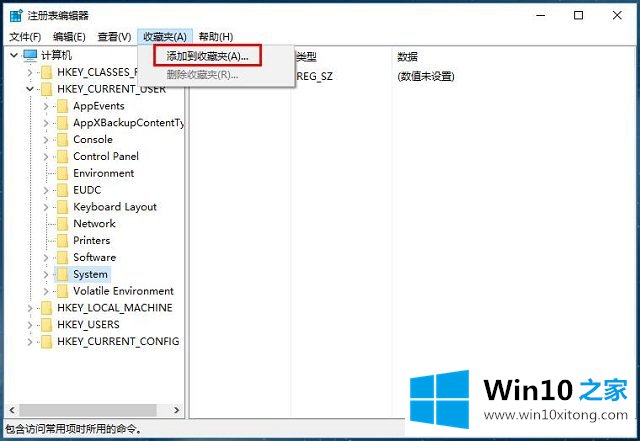 02.在弹出的对话框中,输入该收藏夹的名称,并点击确定,如图所示。
02.在弹出的对话框中,输入该收藏夹的名称,并点击确定,如图所示。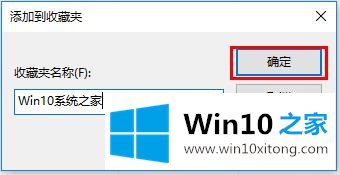 03.再次编辑该子键时,可以单击菜单栏“收藏夹”选项,从列出的收藏内容中,单击保存的收藏即可,如下图所示。这里也可以将收藏的内容进行删除。
03.再次编辑该子键时,可以单击菜单栏“收藏夹”选项,从列出的收藏内容中,单击保存的收藏即可,如下图所示。这里也可以将收藏的内容进行删除。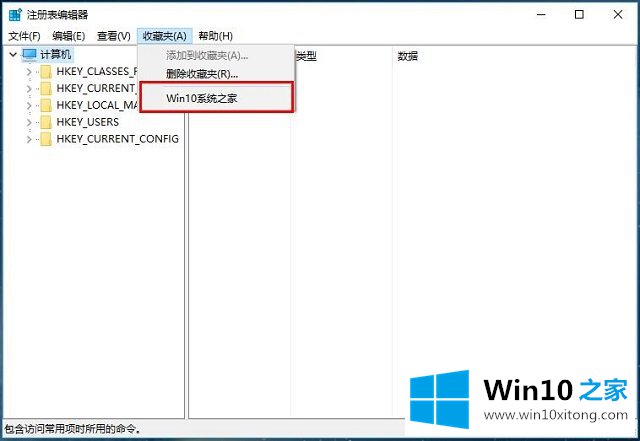
win10系统如何使用注册表-注册表实用技巧(二)使用收藏夹的解决伎俩的全部内容到这里就告一段落了,当然解决win10系统如何使用注册表-注册表实用技巧(二)使用收藏夹的问题方法肯定是多种多样的,如果你有更好的办法,可以留言和小编一起来讨论。